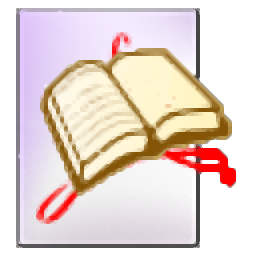
eFlip PDF to Flash Magazine(多功能PDF转Flash工具)
v4.3.4 免费版- 软件大小:94.35 MB
- 更新日期:2021-01-13 15:56
- 软件语言:英文
- 软件类别:文件转换
- 软件授权:免费版
- 软件官网:待审核
- 适用平台:WinXP, Win7, Win8, Win10, WinAll
- 软件厂商:

软件介绍 人气软件 下载地址
eFlip PDF to Flash Magazine是一款多功能PDF转Flash工具,它能够让用户以另一种令人惊奇的方式阅读PDF文件,可以以纸本形式阅读PDF文件,用户可以通过页面翻转和音效将PDF转换为翻转书,翻书制造商还可以自定义Flash图书的布局并免费在线或离线发布;此外,功能设置使PDF到Flash杂志更具吸引力,如果用户充分利用这本快速翻转的书,则可以轻松地受益匪浅;用户可以通过此工具使用大约有22个Flash场景,供用户装饰Flash翻转书并使其比以前更漂亮,闪闪发光的场景包括几个主题,例如绿草,阳光,雪,海边等等;一方面,生动的Flash场景增强了Flash Flipbook的3D效果,另一方面,它使用户的闪光灯翻转更加有趣和有吸引力,简而言之,免费的Flash场景使您的PDF到Flash杂志上闪闪发光,阅读起来很棒;同时提供易于构建BookCase以存储和在线书籍
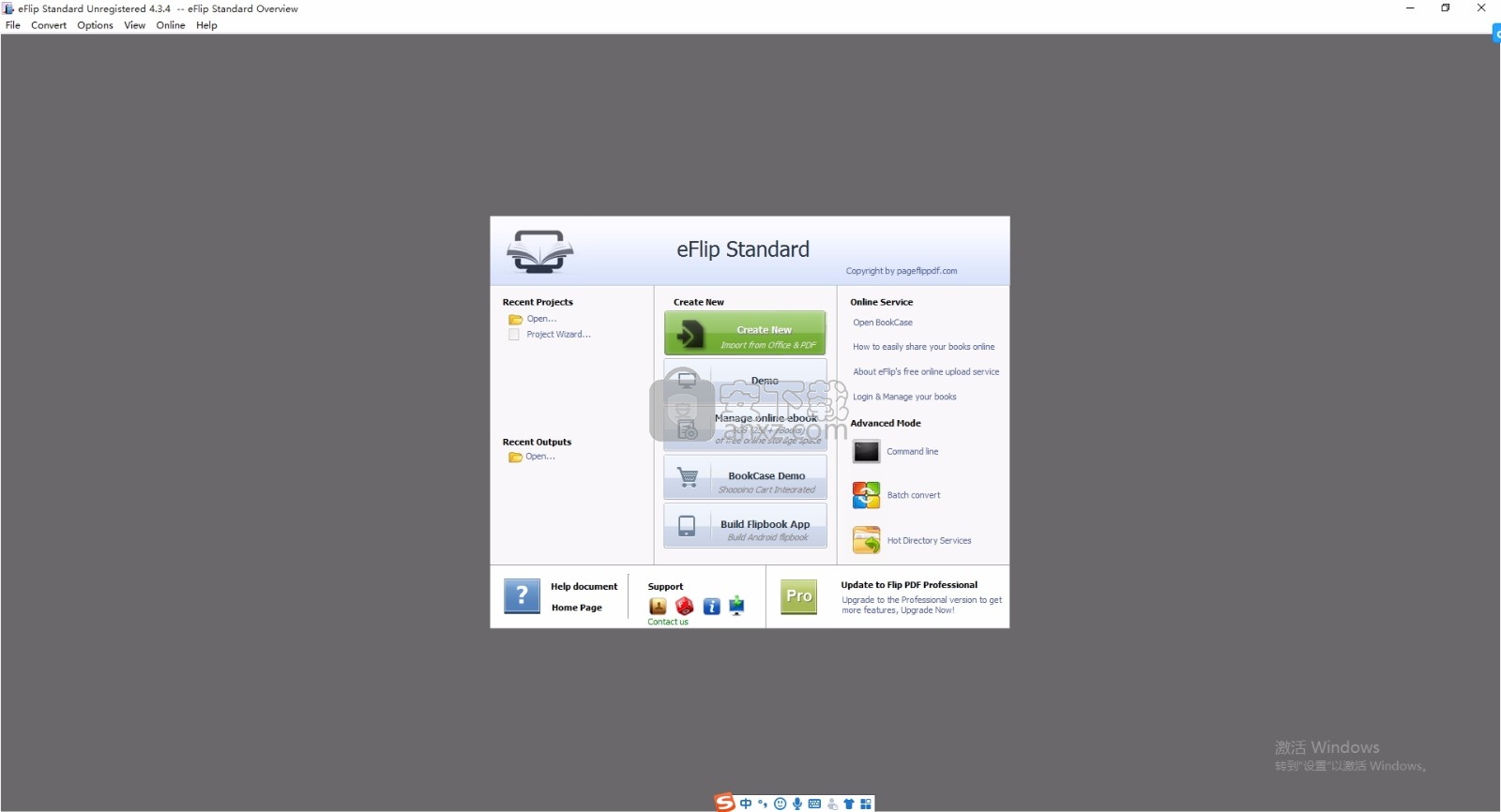
软件功能
转换PDF到adobeflash®基于页面翻转电子书。
创建无限数字出版物格式PDF、Microsoft Office和OpenOffice;
轻松安全地托管5gb免费在线出版物存储帐户;
托管您的250+电子书和安全;立即分享任何出版物。
提供项目面板,以方便打开或保存项目。
支持iPad、iPhone和手机、黑莓和Android (HTML5);
批量转换多个PDF文件到一个单一或多个页翻转电子书。
导入书签(大纲/目录)与PDF。
内置20+预设计模板,帮助创建专业的在线flipbook;
导入超链接与PDF,包括网页链接,网页链接,电子邮件链接。
导入文本使文本是可搜索的,定义最小搜索字符。
添加水印文本,图像,动态日期/时间等页翻转电子书。
定义普通版本和移动版本的质量和大小。
检测横向页面显示为两页展开。
在线发布直接使用翻转上传服务。
输出到不同的格式:HTML, EXE, Zip, Mac App,移动版本和刻录到CD。
软件特色
flipstandard提供了完整的数字出版和分发解决方案
允许您将PDF、Microsoft Office (.docx;.xlsx;.pptx)和OpenOffice文档转换为数字出版物
具有真实的在线和离线翻页效果。
可以在网上发布无限的出版物,并通过电子邮件、社交网站与他人分享
甚至在CD-ROM上发布,所有这些都无需支付版税。
flip Standard可以下载并安装在个人电脑或Mac电脑上。
这样您就可以创建尽可能多的出版物,并控制一切,包括整个出版物的生产和内部托管。
通过flipp的免费在线上传服务,我们还为您托管了flipbook。
众所周知,eFlip PDF to Flash Magazine允许用户轻松地在线上传Flash Flip。
成功上传到网上后,Flash杂志将显示在书架上。
此外,您可以将Flash杂志分类为不同的主题,并以电子邮件或其他社交媒体网站的形式共享Flash书。
无论如何,使用eFlip PDF到Flash Magazine的书柜,可以比以前更轻松地管理在线Flash翻转书。
软件优势
在iPad和Iphone上查看闪动翻书
我们知道eFlip PDF to Flash Magazine可以完全为Android Mobile创建应用程序。
然后可以在iPad和iPhone上查看Flash杂志。
但是您应该将Flash杂志发布为HTML格式的移动版本。
然后将其在线上传并使用浏览器输入地址以查看页面,轻松地将PDF转换为Flash杂志。
总而言之,使用这款名为eFlip PDF的超赞翻书制造商,非常方便地阅读Flash翻书便携式设备。
您可以从“模板和主题”中为Flash FlippingBook下载免费主题
安装步骤
1、用户可以点击本网站提供的下载路径下载得到对应的程序安装包
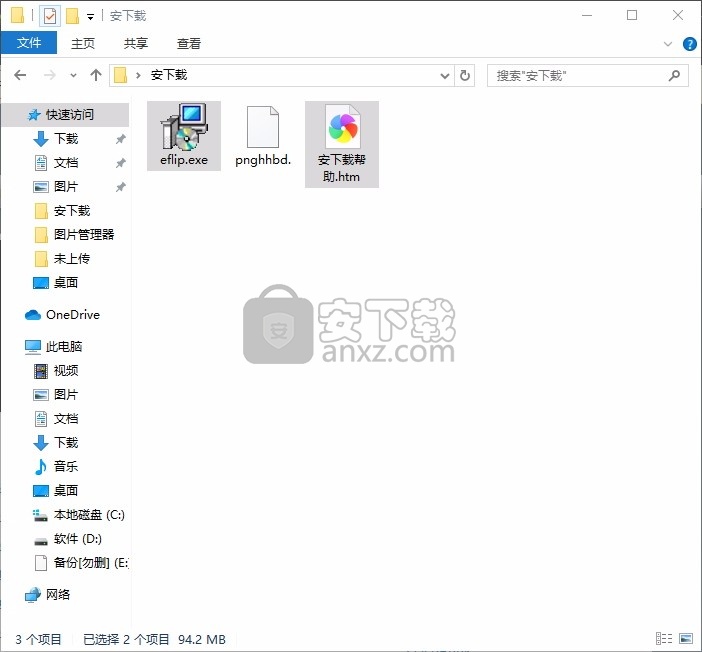
2、只需要使用解压功能将压缩包打开,双击主程序即可进行安装,弹出程序安装界面
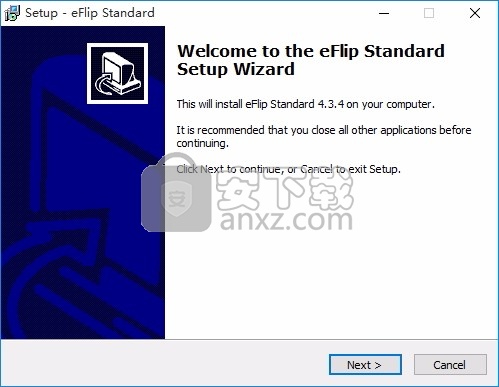
3、同意上述协议条款,然后继续安装应用程序,点击同意按钮即可
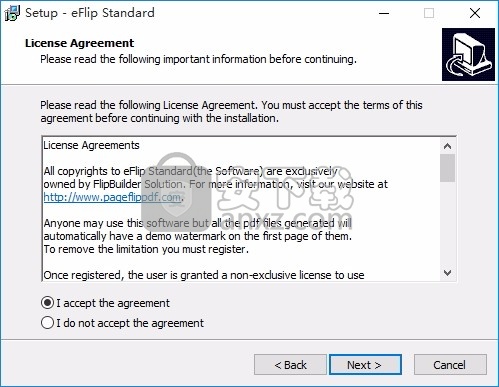
4、可以根据自己的需要点击浏览按钮将应用程序的安装路径进行更改
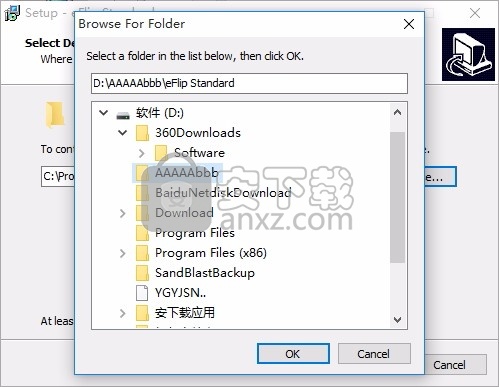
5、弹出以下界面,用户可以直接使用鼠标点击下一步按钮
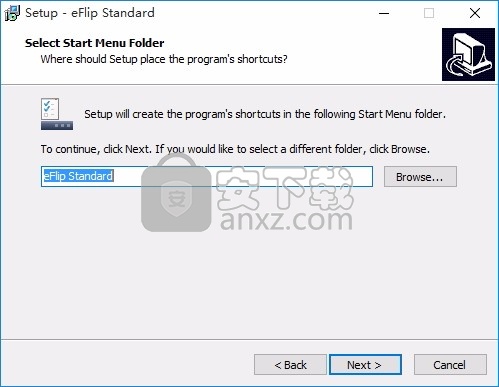
6、桌面快捷键的创建可以根据用户的需要进行创建,也可以不创建
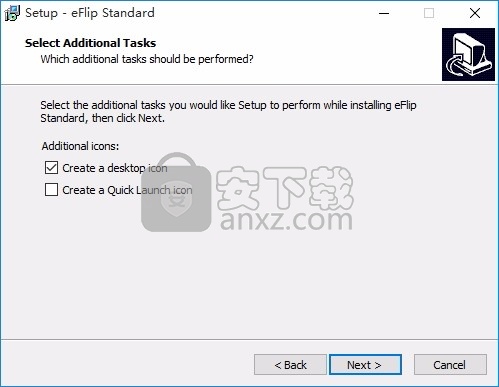
7、现在准备安装主程序,点击安装按钮开始安装
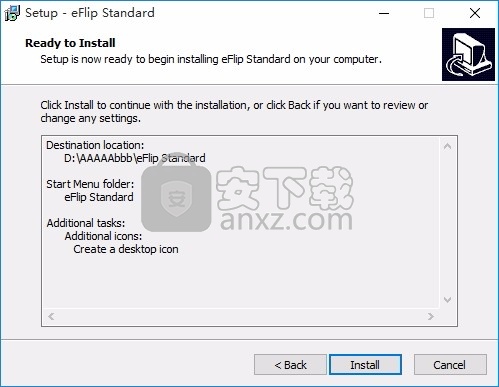
8、弹出应用程序安装进度条加载界面,只需要等待加载完成即可
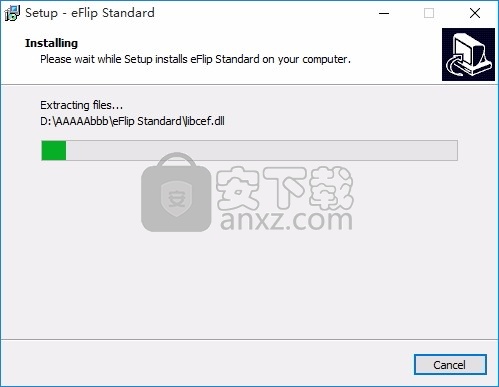
9、根据提示点击安装,弹出程序安装完成界面,点击完成按钮即可
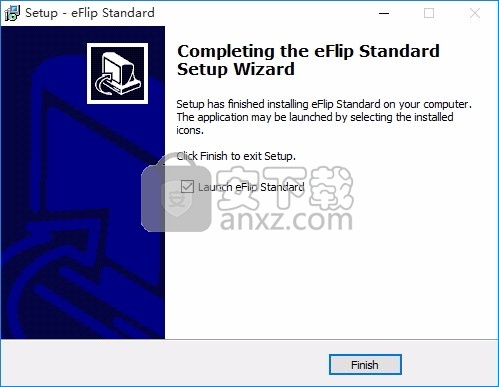
使用教程
快速启动
1.通过桌面快捷方式启动应用程序;
2.点击“新建”,选择模板并定义项目路径;
3.选择要导入的PDF文件,点击“立即导入”图标进入模板设置界面;
4.为电子书定义参数,如图书、工具栏、书签,然后单击“Apply Change”图标;
5.点击“上传在线”或“转换为翻转图书”输出创建这种电子书。
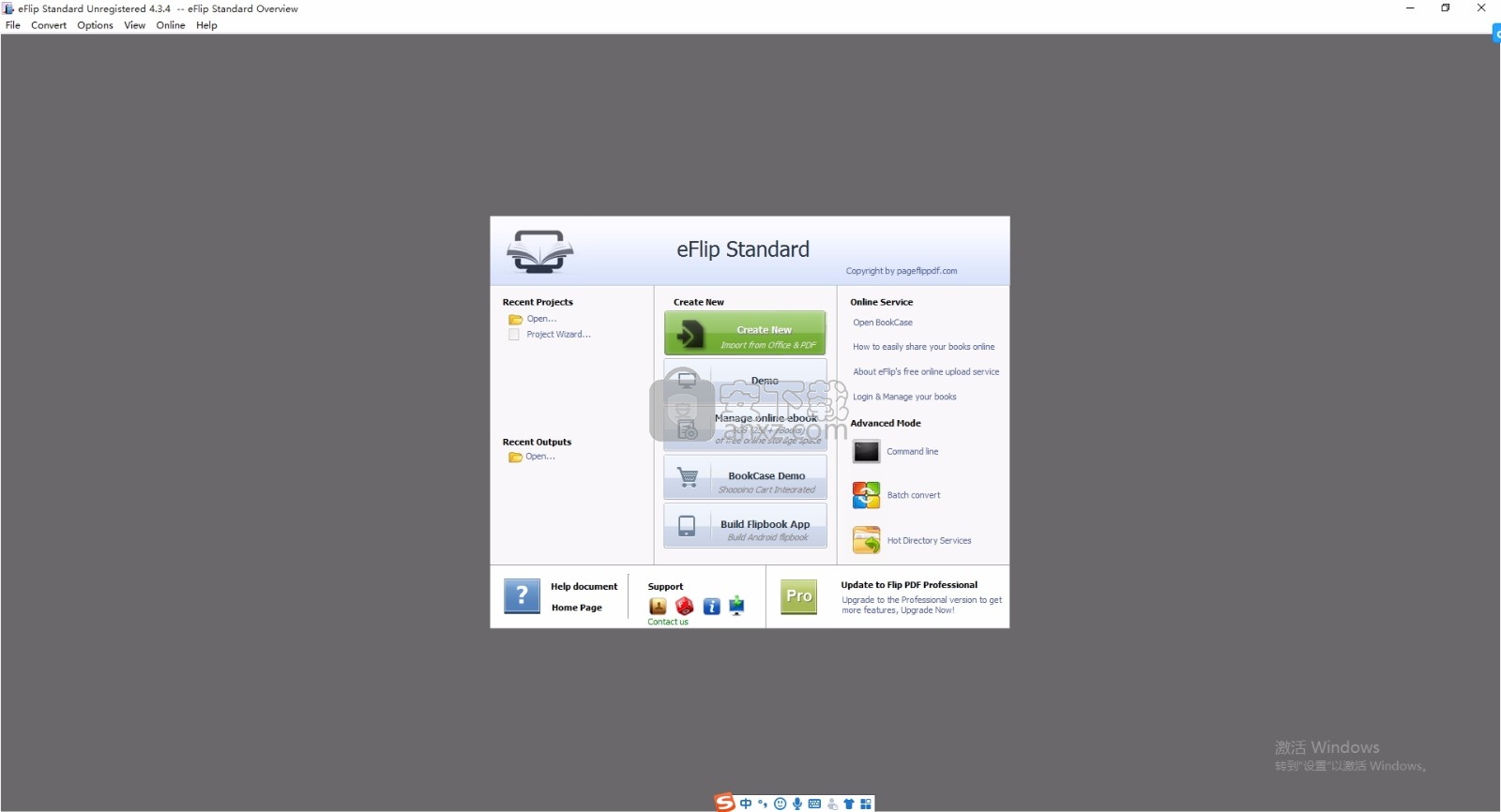
在使用flip标准时,你会看到一些主要的界面,如下所示:
项目面板,应用程序选项,导入PDF,模板设置,语言选项,输出,在线上传和批量转换。
你可以进入每一页得到每个细节选项的明确说明。
在项目控制面板中,您可以查看并打开最近的项目和输出flipbook,创建新项目或仅查看演示项目。
此外,您还可以查看书柜演示、查看在线服务详情、获取支持、查看“关于”和“更新”信息。
源PDF文件点击此图标打开要转换的PDF文件;
查看添加的PDF文件的内容澄清之前转换。
页面的范围是要导入的
转换所有页面到页翻转电子书;
转换定义范围页;
只是预览效果在前10页。
水印,为翻页添加图像或文本水印。
首先选中这个选项,选择默认的邮票或添加新的邮票:
页面质量
有五种类型的“质量和尺寸”
标题栏(仅在浮动和整洁模板中)
自定义图书标题和徽标显示在您的flipbook的顶部。您可以设置
书的标题为HTML格式文本。例如:
目标=‘平等’> pageflippdf。 < p align = center > < p align = center > < p align = center >
2按钮栏,主页按钮
您可以添加一个主页按钮,帮助读者点击并直接进入您的网站:
全屏按钮
要在输出flipbook中启用“全屏”功能,选择“全屏按钮”中的“显示”
选择:然后你可以点击图标在全屏查看flipbook,点击图标或“Esc”按钮退出全屏。
或者如果你想在全屏模式下不带工具条地显示你的flipbook
你可以可以在“全屏无工具栏”中设置“No”(只是在经典模板中):
要显示关于查看flipbook的提示,您可以在“帮助按钮”选项中设置“显示”
您可以通过插入“帮助内容文件(图像或SWF)”手动定义帮助内容
也支持定义帮助图像或swf的宽度和高度。如果你设置"Book->Retain the Book to中心->否
你可以设置“先显示帮助->显示”来显示帮助面板
下载地址
人气软件
-

PDFdo PDF Converter(PDFdo PDF转换器) 46.5 MB
/简体中文 -

vCard(vcf)文件生成器 4.24 MB
/简体中文 -

lid converter pdf(PDF转换器) 115.0 MB
/简体中文 -

Any PDF to DWG Converter(pdf转dwg格式转换器) 3.99 MB
/简体中文 -

PDF Image Extraction Wizard(pdf提取图片工具) 5.0 MB
/简体中文 -

Spin 3D Mesh Converter(3d模型格式转换器) 0.32 MB
/简体中文 -

天若OCR文字识别工具 13.5 MB
/简体中文 -

金山PDF转WORD转换器(WPS PDF to Word) 41.3 MB
/简体中文 -

FoxPDF Word to PDF Converter(Word转PDF工具) 13.9 MB
/简体中文 -

Audio Reader XL(文字转语音软件) 73.7 MB
/简体中文


 我速PDF转换器 2.3.1.0
我速PDF转换器 2.3.1.0  金舟PDF转换器 6.7.7.0
金舟PDF转换器 6.7.7.0  极速玩转 v1.0.2.37
极速玩转 v1.0.2.37  嗨格式PDF转换器 v3.6.200.529
嗨格式PDF转换器 v3.6.200.529  PDFChef2021(PDF编辑器) v21.0.0 中文
PDFChef2021(PDF编辑器) v21.0.0 中文  Batch HXS to DOC Converter(HXS转Word转换器) v2020.12.502.2474 破解
Batch HXS to DOC Converter(HXS转Word转换器) v2020.12.502.2474 破解  无敌PDF转JPG工具 v2.2
无敌PDF转JPG工具 v2.2 














